어쩌다 보니 IIS FTP 사이트를 구축할 일이 생겨서 예전에 사용해 봤습니다. 토이 프로젝트를 하시는 분들이나 혹시 언젠가 도움이 될까 싶어 간단하게 FTP 사이트를 설정한 과정을 정리해보았습니다.
- IIS 설정 및 FTP서버 구축
- 실행창 → 윈도우 기능 사용/사용 안 함 → 인터넷 정보 서비스 → FTP서버, 웹 관리도구 체크 → 확인 및 설치

- IIS → 사이트 → FTP 사이트 추가
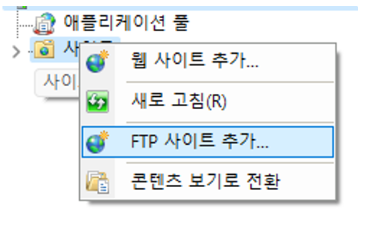
- 사이트 정보 입력

- 바인딩 및 SSL 설정(FTP 서버를 항상 가동해 둔다면 ‘자동으로 FTP 사이트 시작’ 체크)

개인 용도라면 필요한 경우에만 가동하는 것을 추천합니다. - 인증 및 권한 부여 정보

- 실행창 → 윈도우 기능 사용/사용 안 함 → 인터넷 정보 서비스 → FTP서버, 웹 관리도구 체크 → 확인 및 설치
- 사용자 추가
- 로컬 사용자 및 그룹 (컴퓨터 관리→로컬 사용자 및 그룹→사용자→새 사용자)

- 사용자 설정

- FTP권한 부여(사용자 추가)

- 로컬 사용자 및 그룹 (컴퓨터 관리→로컬 사용자 및 그룹→사용자→새 사용자)
- 네트워크 설정
- 방화벽 → 고급 설정 → 인바운드 정책 → FTP 항목 3개 → 우클릭 후 “규칙 사용” (사용 “예”로 변경)
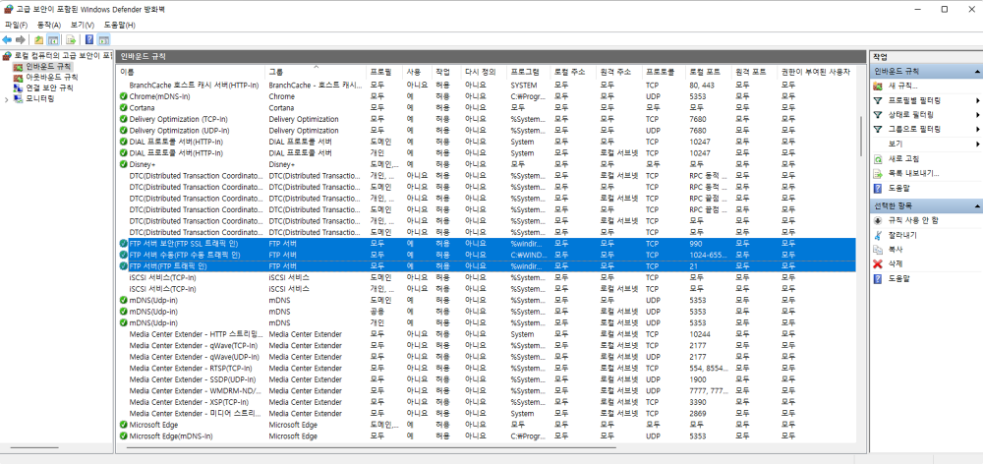
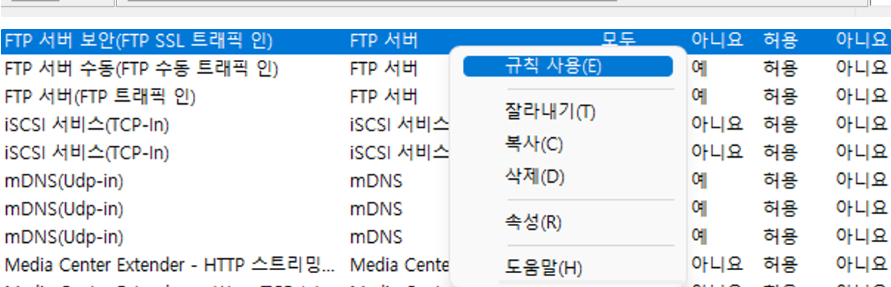
- 방화벽 → 고급 설정 → 인바운드 정책 → FTP 항목 3개 → 우클릭 후 “규칙 사용” (사용 “예”로 변경)
다음 게시글로는 간단하게 FRP 서버에 연결하는 console 프로그램을 만들어보겠습니다.
https://dungdung-developer.tistory.com/8
[FTP] Console FTP 예제 프로그램
https://dungdung-developer.tistory.com/7 [FTP] Windows IIS FTP 사이트 및 사용자, 네트워크 설정 어쩌다 보니 IIS FTP 사이트를 구축할 일이 생겨서 예전에 사용해 봤습니다. 토이 프로젝트를 하시는 분들이나 혹
dungdung-developer.tistory.com
부족하거나 질문사항이 있다면 언제나 코멘트 남겨주세요! 감사합니다.
'Server > File Server' 카테고리의 다른 글
| [FTP] Console FTP 예제 프로그램 (0) | 2023.12.11 |
|---|